Belkin N Kablosuz Modem Kurulumu Bu konumuzda genellikle ttnet’in abonelerine verdiği BELKIN N Wireless adsl modemim kurulumundan bahsedeceğiz.
BELKIN N kablosuz modemin internet ayarlarını yapmak için aşağıdaki adımları dikkatlice takip edin. BELKIN N Modem Kurulumu.
Everest SG 1500 Modem Kurulumu adımlarına başlamadan önce bilgisayar ve modem arasına takılı olması gereken ‘Sarı ya da Gri’ renkte bulunan ethernet Kablosunu bir ucunu modemin Ethernet 1, Ethernet 2, Ethernet 3 ya da Ethernet 4 girişlerinden bir tanesine takıyoruz. Diğer ucunu ise bilgisayar kasamızın arka kısmında bulunan bölümüne takıyoruz. Laptop üzerinden işlem gerçekleştiriyorsanız kullanmakta olduğunuz Laptop bağlantısının sağında ya da solunda bu giriş bölümüne olacaktır. Elektrik kablosunu taktıktan sonra modemin üzerinde ADSL ışığı sabit yanıyorsa Everest SG 1500 modem kurulumuna başlayabiliriz.
BELKIN N Kablosuz Modem Kurulumu
İçindekiler
Modem Arayüzüne Giriş
Internet tarayıcınızı kullanarak Yönlendiricinin Web-Tabanlı Gelişmiş Kullanıcı Arayüzüne ulaşabilirsiniz. Tarayıcınızda, “192.168.2.1” yazın (“http://” veya “www” gibi başka bir şey yazmayın). Sonra “Enter” tuşuna basın.
![]()
Yönlendiriciye Giriş
Tarayıcınızın penceresinde Yönlendiricinin ana sayfasını göreceksiniz. Ana sayfa, onu görmek isteyen her kullanıcı tarafından görülebilir. Yönlendirici ayarlarında herhangi bir değişiklik yapmak için oturum açmalısınız. “Login” (Oturum Aç) düğmesine tıkladığınızda veya ana sayfadaki linklerden herhangi birisine tıkladığınızda oturum açma ekranı açılacaktır. Yönlendirici şifre girilmemiş olarak satılır. Oturum açma ekranında parolayı boş bırakın ve oturum açmak için “Submit” (Gönder) düğmesini tıklatın.
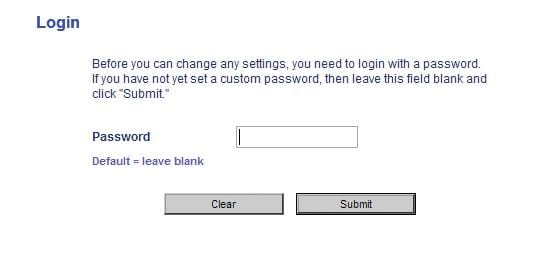
Web Tabanlı Gelişmiş Kullanıcı Arayüzünü Anlamak
Ana sayfa (sonraki sayfada gösterilmektedir), Gelişmiş Kullanıcı Arayüzüne (UI) girdiğinizde göreceğiniz ilk sayfadır. Ana sayfa bir bakışta size Yönlendirici durumu ve ayarlarını gösterir. Tüm gelişmiş ayar sayfalarına bu sayfadan erişilebilir.
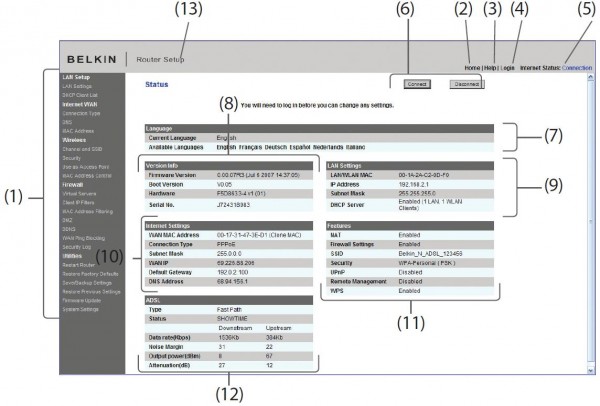
Belkin N Kablosuz Modem Kurulumu
1. Hızlı Gezinti Bağlantıları
Doğrudan bu bağlantılara tıklayarak Yönlendiricinin herhangi bir gelişmiş Kullanıcı Arayüzü sayfasına doğrudan gidebilirsiniz. Belirli bir ayarın daha kolay bulunmasının sağlanması için bağlantılar mantıksal kategorilere bölünmüş ve sekmeler halinde gruplandırılmıştır. Her sekmenin mor başlığına tıklanması size sekme fonksiyonun kısa bir açıklamasını gösterecektir.
2. Home (Ana Sayfa) Düğmesi
“Home” (Ana Sayfa) düğmesi Kullanıcı Arayüzünün her sayfasında bulunmaktadır. Bu düğmeye basmanız sizi ana sayfaya geri döndürecektir.
3. Help (Yardım) Düğmesi
“Help” (Yardım) düğmesi Yönlendiricinin yardım sayfalarına erişmenizi sağlar. Aynı zamanda birçok sayfada, her sayfanın bazı bölümlerindeki “more info” (daha fazla bilgi) üzerine tıklanarak da yardım bölümü kullanılabilir.
4. Oturum Açma/Oturum Kapatma Düğmesi
Bu düğme tek düğmeye basarak Yönlendiricide oturum açmanızı veya oturumu kapatmanızı sağlar. Yönlendiricide oturum açtığınızda, bu düğme “Logout” (Oturumu Kapat) olarak değişecektir. Yönlendiricide oturum açarken bir şifre girmeniz gereken ayrı bir oturum sayfasına yönlendirileceksiniz. Yönlendiricide oturum açtığınızda, ayarlarda değişiklikler yapabilirsiniz. Değişiklikleri bitirdiğinizde, “Logout” (Oturumu Kapat) düğmesine tıklayarak Yönlendirici oturumunu kapatabilirsiniz. Yönlendiricide oturum açma ile ilgili daha fazla bilgi için, “Logging into the Router” (Yönlendiricide Oturum Açma) isimli bölüme bakınız.
5. İnternet Durum Göstergesi
Yönlendiricinin bağlantı durumunu gösteren bu gösterge tüm Yönlendirici sayfalarında görülebilir. Göstergede mavi renkli “Connected” (Bağlandı) göründüğünde, Yönlendirici İnternet’e bağlanmıştır. Yönlendirici internete bağlı olmadığında, göstergede KIRMIZI ile “No Connection” (Bağlantı Yok) görünecektir. Yönlendirici ayarlarında değişiklikler yaptığınızda bu gösterge otomatik olarak güncellenir.
6. Connect/Disconnect (Bağlan/Bağlantıyı Kes) Düğmeleri
ADSL bağlantısını gerektiğinde bağlamak veya bağlantısını kesmek için bu düğmeleri kullanın.
7. Dil
Gelişmiş Kullanıcı Arayüzü için etkin dili gösterir. Mevcut dillerden birisine tıklayarak istediğiniz dili seçin.
8. Sürüm Bilgisi
Yönlendiricinin aygıt yazılımı, önyükleme kodu sürümü, donanım versiyonu ve seri numarasını gösterir.
9. LAN Ayarları
Yönlendiricinizin Yerel Alan Ağı (LAN) kısmındaki ayarları gösterir. Ekranın solundaki bağlantılardan herhangi birine (IP Address, Subnet Mask, DHCP Server) (IP Adresi, Alt Ağ Maskesi, DHCP Sunucusu) veya “LAN” hızlı gezinti bağlantısına tıklanarak ayarlar değiştirilebilir.
BELKIN N Kablosuz Ayarları
10.İnternet Ayarları
Yönlendiricinin İnternete bağlanan tarafındaki Internet/WAN ayarlarını gösterir. Bağlantılara veya ekranın solundaki “Internet/WAN” hızlı gezinti bağlantısına tıklanarak bu ayarların herhangi biri değiştirilebilir.
11.Özellikler
Yönlendiricinin NAT, güvenlik duvarı ve kablosuz özelliklerinin durumunu gösterir. Ekranın solundaki bağlantılardan herhangi birine veya hızlı gezinti bağlantısına tıklanarak ayarlar değiştirilebilir.
12. ADSL Info
ADSL statüsünü ve aktarım hızlarını gösterir.
13.Sayfa Adı
Bulunduğunuz sayfa bu isimle belirlenebilir. Bu Kullanın Kılavuzu bazen sayfalara ismiyle atıfta bulunacaktır. Örneğin, “LAN > LAN Ayarları” “LAN Ayarları” sayfasına göndermede bulunur.
BELKIN N Kablosuz Ayarları
“Internet/WAN” sekmesi, İnternet Servis Sağlayıcınıza (ISP) bağlanması için Router’ınizi ayarlayacağınız sekmedir. Router’ın ayarlarını ISP’nizin bağlantı türüne göre doğru şekilde yapılandırmış olmanız kaydıyla, Router ISP’lerin sistemlerinin neredeyse tamamına bağlanabilir. ISP bağlantı ayarlarınız size İnternet Servis Sağlayıcınız tarafından sağlanır. Yönlendiricinizi ISP’nizin siz verdiği ayarlarla yapılandırmak için, ekranın sol tarafındaki “Connection Type” (Bağlantı Türü) üzerine tıklayın.

Bağlantı türünüzün yanındaki (1) seçenek düğmesine tıklayarak kullandığınız bağlantı türünü seçin ve ardından “Next” (İleri) üzerine tıklayın.(2).
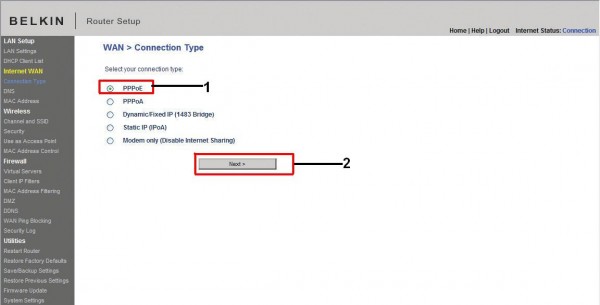
Karşınıza Aşağıdaki Ekran Gelecek. Ekranda Numaralandırılmış Bölümlere açıklanan bilgileri yazınız.
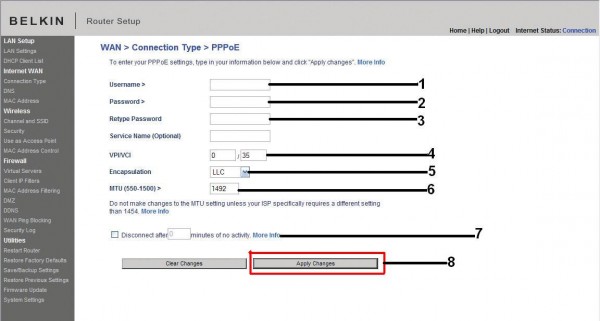
BELKIN N IP Adresi
1. Kullanıcı adı – Kullanıcı adını girin. (Kullanıcı ISP yani servis sağlayıcısı tarafından verilir. Kullanıcı adınızın sonuna servis sağlayıcınızı eklemeniz gerekir. Örneğin YaparımBen@ttnet ).
2. Şifre – Şifrenizi girin. (Şifre ISP yani servis sağlayıcısı tarafından verilir).
3. Şifrenizi Tekrar Girin – (Şifre ISP yani servis sağlayıcısı tarafından verilir).
4. VPI/VCI – Buraya Virtual Path Identifier (VPI) (Sanal Yol Tanımlayıcı) ve Virtual Circuit Identifier (VCI) (Sanal Devre Tanımlayıcı) parametrenizi girin. (Şifre ISP yani servis sağlayıcısı tarafından Belirleniz). Türkiye’de ki Bütün Servis Sağlayıcılarında VPI:8 VCI:35 dir.
5. Enkapsülasyon – LLC Olarak Seçilmelirdi.
6. MTU – MTU değeri 1492 dir.
7. x dakika hareketsiz kaldığında bağlantıyı kes – Yönlendiricinin, belirli bir süre hareketsiz kaldıktan sonra kendiliğinden bağlantıyı kesmesi için bu kutuyu işaretleyin ve dakika sayısını girin. Bu süre aşıldığında, bağlantı sonlandırılacaktır.
8. Ayarları kaydetmek ve etkinleştirmek için “Apply Changes” (Değişiklikleri Uygula) üzerine tıklayın. Kaydetmeden önce başlangıçtaki ayarlara dönmek için “Clear Changes” (Değişiklikleri Temizle” üzerine tıklayın. Veya diğer seçenekler için herhangi bir Hızlı Gezinti bağlantısına tıklayın. “Apply Changes”a (Değişiklikleri Uygula) tıklamadığınız takdirde yeni ayarlarınız kaydedilmeyecektir.
 Modem Kurulumu
Modem Kurulumu




kabolsuz modemım var n 150 bılgısayarıma format attım sıfreyı kaybettım tekrar nasıl sıfre alabılırım ttnetı aradım sıfreyı veremıyom dıyor yardımcı olabılırmısınız
11820 yi arayın arkadaşlar bilgisayarınıza bağlanarak arkadaşlar şifrenizi söylesin yada yeni şifre oluştursunlar.
Teşekkürler.. benim de işime yaradı 🙂
Yemin ederim, internete giriş sayfamı gördüğüm için hiiiç bu kadar sevinmemiştim!!Ne dileğiniz,ne duanız varsa kavuşmanız dileğimle :)))))
Teşekkürler Gonca Hanım 🙂
Selamlar…